Mac用音声編集フリーソフトおすすめ!初心者でもサクサクMacで音声編集可能!

ーー「音声編集や動画編集などしたことがないが、今回文化祭の為に音楽を編集する必要があって、初心者でも使いこなせるMac用音声編集フリーソフトはありませんか。ちなみに、効果音追加機能が欲しいです。」
現在、オーディオ編集の必要は動画編集ほど多くないが、確かに存在しています。例えば、ダンスの発表、文化祭、コーラスの練習、DTM(Desk Top Music)などのために、音声編集ソフトを使って、音声/曲を編集しなければなりません。
初心者とは言え、一部のユーザーは使い勝手と共に、ソフトの高機能も求めています。特にMacプラットフォームのソフトはWindowsほど多くないので、優れものは更に少ないです。それで、筆者は今市場で使いやすさと高機能を同時に備えるMac用音声編集フリーソフトを厳選して、おすすめします。また、それぞれの動作環境や、日本語に対応しているか、ソフトの主な音声編集機能などの情報も掲載しているので、ソフトインストールする際に参考にしてみてはいかがでしょうか。
Mac用音声編集フリーソフトおすすめNo.1~Audacity

● 動作環境:macOS 10.13以降、2 GB以上のRAMと2 GHzのプロセッサ
● 開発元:The Audacity Team
● 対応フォーマット:WAV / AIFF / MP3 / OGG / FLAC / MP2
Audacityは完全無料なMac用オーディオファイルの波形編集ソフトです。UIは自分の好みと必要に合わせてカスタマイズすることができ、素早く必要な機能が使えることができます。 いらない音声カット、効果音(エフェクト)追加、雑音除去、ピッチ変更、曲結合など、上級者さえ必要ある機能がたくさん搭載していて、無料な音声編集ソフトの中では最高峰と言っても良いくらい機能は豊富。また、編集中のオーディオはタイムラインで表示され、誤って操作したら、ワンクリックで元に戻す機能がかなり便利です。SourceForge.netの2007年度マルチメディア部門最優秀プロジェクト賞をコミュニティの投票によって受賞しました。非常に口コミの良いMac用オーディオエディタです。
利点 |
① 完全無料でロゴなし、時間制限なし、試用期間なし |
難点 |
① 初期設定ではMP3に対応していない |
☟ Audacity主な音声編集機能
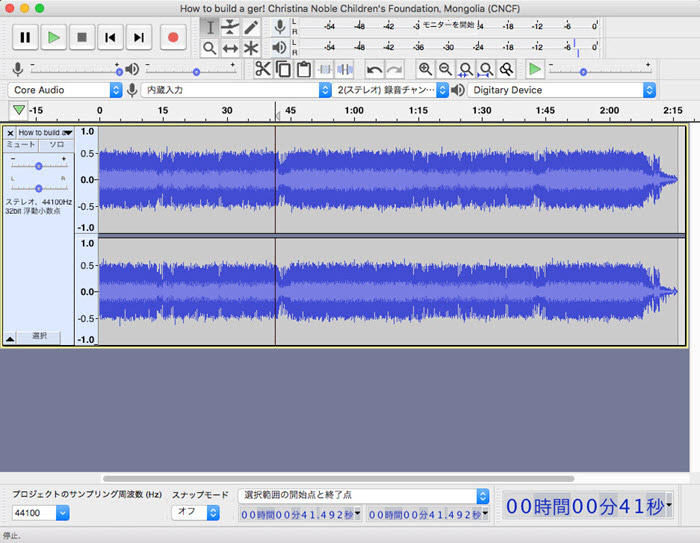
FFmpegの導入によって、動画からオーディオの読み込み、WMA / M4A / AC3 / AMRの読み込みもできます。また、一部のVSTプラグインも利用可能。
主な機能:音源再生、カット/コピー/ペースト、無音化、新規トラック化、複数トラック合成、ステレオモノラル化、アンドゥ / リドゥ、録音など。
エフェクト:イコライゼーション、エコー、音の速さや高さを変える、オートドック、スピードの変更、音程変更、テンポ変更、クリックノイズの除去、コンプレッサー、リバーブ、ワウワウ、フェーザー、増幅(アンプリファイア)、Clip Fix(音割れ部分の修復)、フェードイン / アウト、(波形の)上下・前後反転、、時間軸のスライド / ピッチの変更、Cross Fade(クロスフェード)、リピート、正規化(ノーマライズ&DC オフセット修正)、レベラー、無音の短縮、Notch Filter(特定帯域フィルタ)、ハイパス / ローパスフィルター、SC4(コンプレッサー)、Vocal Remover(ボーカル除去)、Tremolo(トレモロ)、Vocoder、ディレイなど30 種類以上のフィルタ効果
Mac用音声編集フリーソフトおすすめNo.2~Studio One Prime
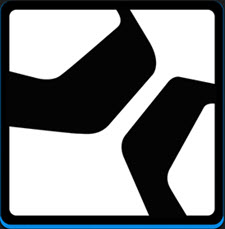
● 動作環境:mac OS 10.11以降(64ビットのみ)Intel Core 2 Duoプロセッサー(Intel Core i3以上推奨)
● 開発元:PreSonus(プリソーナス)
● 書き出し:Wave / AIFF, FLAC, Ogg Vorbis, CAF, M4A, MP3
「Studio One Prime」は、アメリカのPreSonus社製プロ用DTM/DAWソフト『Studio One』の無料版です。無料ながら機能が多くて、初心者から上級者まで幅広い層に使えます。有名な音楽プロデューサーもStudio One Primeを利用して、音楽を作っています。ただし、操作性の面で初心者だと若干ハードルが高めといわれます。オーディオ・MIDIトラックは無制限に作成できるほか、32bit浮動小数点演算のオーディオ・エンジンを搭載していて、各トラックで音量を下げても、音質劣化がほぼ起きないのです。
利点 |
① 動作が軽くて、ハードの負担を低くできて、Macbookでも自由にStudio One Primeで曲を作ることができる |
難点 |
① VST、AUなどプラグインの導入ができない |
☟ Studio One Prime主な音声編集機能
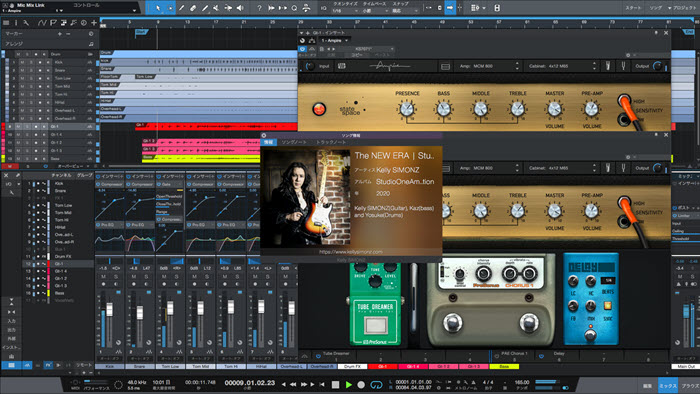
機能:インストゥルメントとドラム・エディター、ドラムとメロディのパターンによるパターンベースのアレンジ機能、アレンジ・トラック、トラック・ディスプレイ・リストとプリセット、コンソール・チャンネル・ディスプレイにリンク可能、マルチ機能の矢印ツール、シングル/マルチトラック・コンピング、マルチトラックMIDI編集、トラックのマルチトラック変換(高度なフリーズ機能)
エフェクト:Ampire XT BASIC(ギターアンプ)、Beat Delay(テンポ同期ディレイ)、Channel Strip(コンプレッサー/エキスパンダー/3バンドイコライザー)、Chorus(3ボイス・コーラス、ステレオ幅)、Flanger(フランジャー、テンポ同期)、MixVerb(ベーシックなリバーブ)、Phaser(マルチステージ・オールパス・フィルター・フェイザー)、RedLightDistortion(アナログ・ディストーション・エミュレーター)、Tuner(チューナー)、Input Filter(Note FX:フィルター、ベロシティとキーレンジ用)
Mac用音声編集フリーソフトおすすめNo.3~WavePad

● 動作環境:Mac OS X 10.5 以降
● 開発元:NCHソフトウェア
● 対応フォーマット:MP3、WAV、VOX、GSM、WMA、AU、AIF、FLAC、real audio、OGG、AAC、M4A、MID、AMR
WavePadは無料でありながら充分すぎるほどの機能を持ったMac用音声編集フリーソフトで、聞いたことがあるかもしれません。音声カット、結合、逆再生、エフェクト追加、ピーチ変更、特定の部分ループなど普通の音声編集ができる他、音楽からボーカル部分を削除したり、雑音を取り抜き音声ファイルを修復したりすることもできます。また、長い音声ファイルにブックマークをつけて、検索することによって、素早く特定の部分にスキップすることが便利です。音声ファイル入力の他、動画から音源を導入することや、パソコンで録音することもできます。使いやすいインターフェースで、初心者でも簡単に『プロ並み』の音楽編集をMacでできます。
利点 |
① 初心者でも簡単に使える |
難点 |
① 無料版のWavePad には制限がかなりかかっている |
☟ WavePad 主な音声編集機能
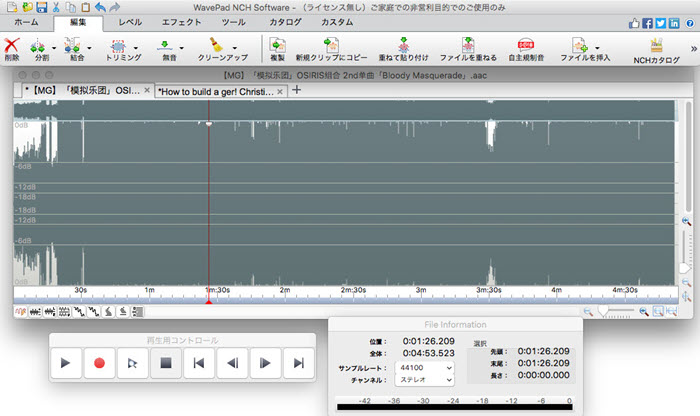
機能:音声の録音や分割、コピー、貼り付け、削除、挿入、自動トリミング、ピッチ変更など
エフェクト:音声の増幅や正規化、圧縮、イコライザ、ステレオパン、エンベロープ、特殊エフェクト(エコー、リザーブ、フェイザー、フランジャー、トレモロ、ビブラート、ドップラー、ワウワウ、コーラス、歪み、AMラジオ、電話)、リバーブ、フェード、速度、クリーンアップ、音声の逆再生など
DirectXやVSTプラグインを使って更に高度な音楽編集ができる
Mac用音声編集フリーソフトおすすめNo.4~Ocenaudio

● 動作環境:Mac OS X 10.8 以降
● 開発元:ocenaudio development team
● 対応フォーマット:MP3、M4A、AAC、WMA、FLAC、OGG、MP2、ADPCM、OCT…
OcenaudioはOcen Frameworkをベースにして、海外製Mac用音声編集フリーソフトです。日本ではあまり認識されていません。Ocenaudioが日本語化されていないが、インターフェースが簡潔で、理解するのにそれほど長い時間はかかりません。操作画面はシンプルなのに、上級者までを満足させる高機能なソフト。海外ユーザーが多いようです。高度なメモリ管理システムにより、Macのメモリを無駄にせずにファイルを開きます。数時間もある長いファイルでさえ、コピー、カットあるいは貼り付けのような編集作業作が即座にできます。エフェクトも豊富で、音楽編集やオリジナル動画投稿用のナレーション、BGM作成など様々な用途で活躍すること間違いなしです。
利点 |
① 初心者でも簡単に使える |
難点 |
① オープンソースではないので、要件を満たしていない場合はカスタマイズできない |
☟ Ocenaudio 主な音声編集機能
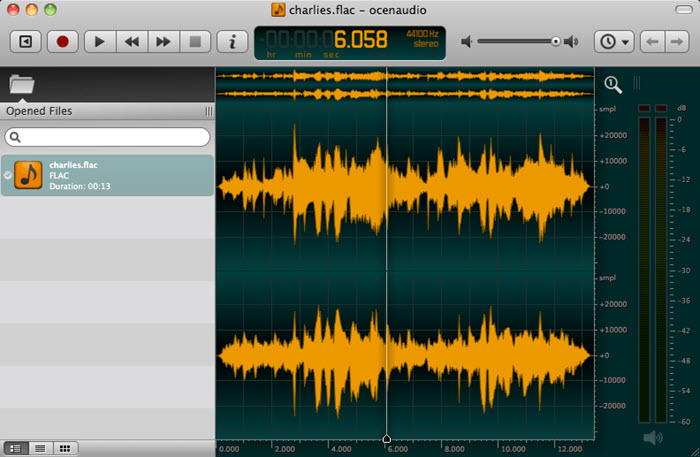
機能:音声カット/削除/コピー/結合/、録音、iPhone着信音作成、オーディオスクリーンショットの作成、ピッチ変更など
エフェクト:Silence(無音), Reverse(反転), Invert(反転), Smooth, Remove DC, Normalize(正規化), Amplitude, Fitter, Equalization, Delay, Dynamics Processing, Time and Pitch(ピッチ変更), Noise Reduction(ノイズ除去), Specials
Mac用音声編集フリーソフトおすすめNo.4~GarageBand
GarageBandはMac標準搭載のフリー作曲・DTMソフトです。音声編集はもちろんのこと、楽器の有無に関わらずに楽曲が作れて、共有も簡単にできます。音声入力はもちろん、「ループ素材」や「ソフト音源」など、多種多様な音が内蔵していて、楽曲を引けなくても、ゲーム感覚で楽しみながら音楽編集ができます。同じアップル製なので、iTunesから曲を導入することも簡単にできます。問題があるリズムをワンクリックで修正できます。GarageBandで楽曲が作成できたら、ソーシャルネットワーク経由でインターネット上で発表するのも簡単です。
利点 |
① アップル製品と互換性がいい |
難点 |
① 「コード」の数が少なくて、「表示されている」コードしか演奏できない |
☟ GarageBand主な音声編集機能
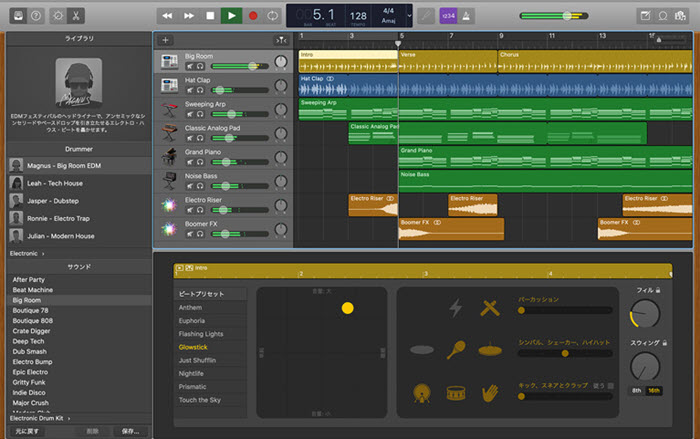
機能:楽器や音声録音、録音した音修正、ループ音源、LINE、nana、SoundCloudなどで共有、リアルタイムで楽器演奏、iMovieと連携、音の強さ・長さ・高さ変更可能…
エフェクト:コンプレッサー、ディレイ、ディストーション、イコライゼーション(equalization)、モジュレーション、ノイズゲート、リバーブ、アンプモデル、フィルタ、ピッチシフターなど。またエフェクトプラグインによって、エフェクトを追加することも可能。
最後に
インターネットで配布される無料なMac用オーディオ編集ソフトも少なくないから、録音、効果音追加、ノイズ除去など、欲しい機能が備えているか、そのオーディオ編集ソフトの動作環境と兼ね合うか、ソフトの使い勝手など、色々な面によって、自分にふさわしいMac用音声編集フリーソフトを使いましょう。

初心者向けの無料動画編集ソフトおすすめ!
動画編集の初心者なら、VideoProc一押し!基礎知識がいらなくて、ステップbyステップで動画を編集することができます。お持ちのパソコンが高スペックでなくても、軽くて4K/60fpsの動画を編集することができます。




